لا يتم تحديث Chrome على Android؟ إليك كيفية الإصلاح
يأتي تحديث Google Chrome بمزايا هائلة: تجربة تصفح محسنة ، وأمان أفضل ، وميزات جديدة ، وإصلاحات للأخطاء ، وما إلى ذلك. للأسف ، يفقد مئات من مستخدمي Android(hundreds of Android users) هذه المزايا لأنهم لا يستطيعون تثبيت تحديثات Chrome(cannot install Chrome updates) .
في هذا الدليل ، سنغطي بشكل شامل خطوات استكشاف الأخطاء وإصلاحها التي يجب اتباعها إذا لم يتم تحديث Google Chrome على هاتفك الذكي أو جهازك اللوحي الذي يعمل بنظام Android . (Android)أولاً(First) ، يجب أن نذكر أن إلغاء التحديث وإعادة تشغيله يمكن أن يحل المشكلة. بعد ذلك ، تابع إلى الحلول المدرجة أدناه إذا استمر فشل تحديث Chrome أو (Chrome)توقف في الحلقة "المعلقة" التي لا تنتهي(stuck in the unending “Pending” loop) .

تحقق من اتصالك بالإنترنت
يتطلب تحديث التطبيقات من Play Store اتصالاً بالإنترنت ، إما عبر البيانات الخلوية أو Wi-Fi . إذا لم يقم متجر Play Store(Play Store) بتحديث التطبيقات الأخرى ، فهذا يخبرك أن المشكلة على الأرجح تتعلق باتصال الشبكة أو متجر Google Play(Google Play Store) أو مكونات النظام الأخرى. هناك طريقة سريعة "لاختبار" اتصالك بالإنترنت وهي تشغيل متصفح الويب الخاص بك ومعرفة ما إذا كنت قادرًا على فتح صفحات الويب. أو افتح التطبيقات الأخرى المعتمدة على الإنترنت وتحقق مما إذا كانت تعمل.
تتضمن خطوات استكشاف الأخطاء وإصلاحها الأخرى المتعلقة بالشبكة إيقاف تشغيل اتصال / تطبيق VPN ، وتمكين وضع الطائرة وتعطيله(enabling and disabling airplane mode) ، وإعادة تشغيل جهاز توجيه Wi-Fi. قم بالتبديل إلى اتصال لاسلكي إذا كنت تستخدم البيانات الخلوية وقم بتحديث Chrome مرة أخرى.

إذا كانت المشكلة خاصة بـ Google Chrome ، فمن المفترض أن يساعد إغلاق المتصفح بالقوة أو مسح بياناته. ولكن قبل ذلك ، تأكد من أن لديك معلومات التاريخ والوقت الصحيحة على جهازك.
تحقق من إعدادات التاريخ والوقت
يجب أن يكون تاريخ ووقت جهازك دقيقين لتثبيت التطبيقات من متجر Play(Play Store) . لذلك إذا لم تتمكن من تحديث تطبيقات Play Store ، فتأكد من تحديث معلومات التاريخ والوقت بجهازك.
انتقل إلى الإعدادات(Settings) > النظام(System) > التاريخ والوقت(Date & time) وقم بالتبديل بين هذه الخيارات: استخدم الوقت الذي توفره(Use network-provided time) الشبكة واستخدم المنطقة الزمنية التي توفرها الشبكة(Use network-provided time zone) .

إلغاء التنزيلات المعلقة أو التحديثات
سيعمل متجر Play Store(Play Store) على تعليق تحديث Chrome إذا كانت هناك تنزيلات أخرى جارية في الخلفية. لتحديث Chrome على الفور ، قم بإلغاء التنزيلات الأخرى في قائمة الانتظار المعلقة في متجر Play .(Play Store)
- افتح متجر Play واضغط على صورة حسابك(account picture) في الزاوية العلوية اليمنى.
- حدد إدارة التطبيقات والجهاز(Manage apps and device) .
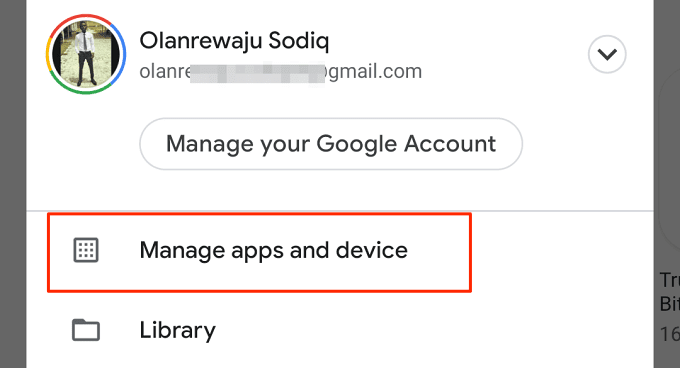
- في قسم "نظرة عامة" ، حدد التحديثات المتوفرة(Updates available) .

- انقر فوق إلغاء الكل(Cancel all) .

فرض إغلاق Google Chrome
قد لا تتمكن من تحديث Chrome من متجر Play(Play Store) إذا كان المتصفح يتجمد أو لا يستجيب(browser is freezing or unresponsive) . قم بإلغاء التحديث في متجر Play(Play Store) واتبع الخطوات أدناه لفرض إغلاق Chrome .
- اضغط مع الاستمرار على رمز تطبيق Google Chrome وانقر على رمز المعلومات(info 🛈 icon) .

- اضغط على أيقونة فرض الإغلاق .(Force Close)
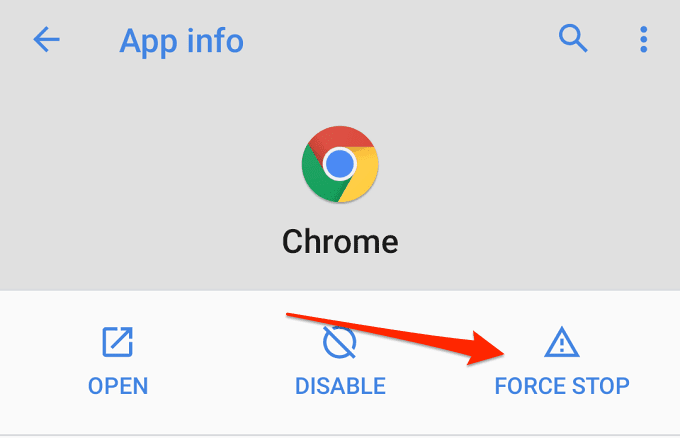
- حدد " موافق(OK) " للمتابعة.
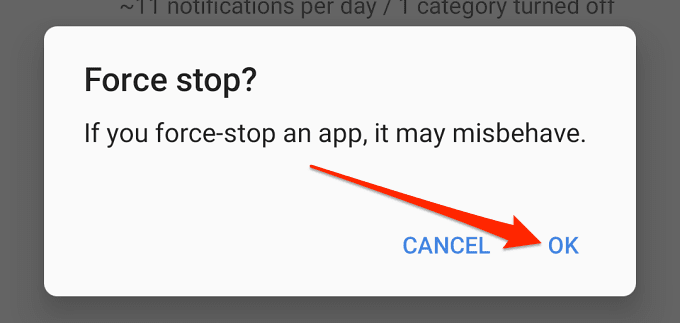
توجه إلى صفحة Google Chrome في متجر Play(Play Store) وتحقق مما إذا كان بإمكانك تحديث المتصفح.
(Force Close)فرض (Relaunch)إغلاق متجر Play(Play Store) وإعادة تشغيله
على الرغم من كونه مستودع تطبيقات ، فإن Play Store هو تطبيق — تطبيق يتعرض أيضًا لأعطال. لذلك عندما يحدث خطأ ما في متجر Play(Play Store) ولا يتم تحديث Chrome ، فإن فرض إيقاف المتجر قد يعيده إلى طبيعته.
- انقر(Tap) مع الاستمرار فوق رمز تطبيق Play Store وانقر فوق رمز المعلومات 🛈(info 🛈 icon) .
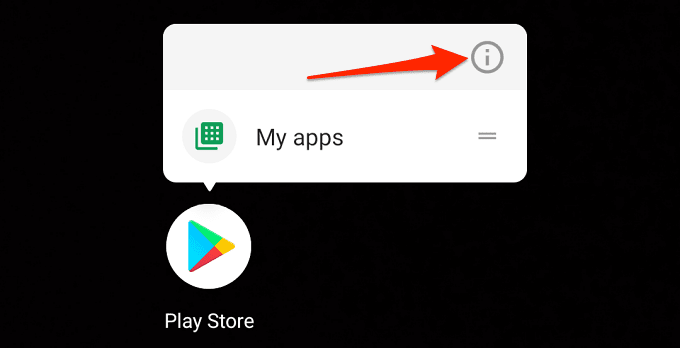
- انقر فوق فرض الإيقاف(Force Stop) وحدد موافق(OK) في موجه التأكيد.

- انقر فوق فتح(Open) لإعادة تشغيل متجر Play.
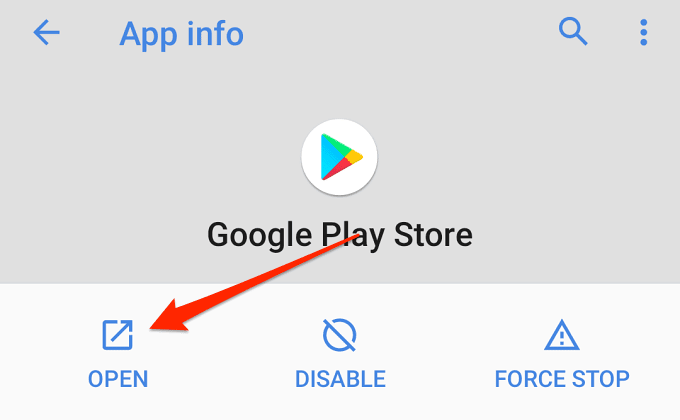
- افتح صفحة تفاصيل تطبيق Chrome ، وانقر فوق الزر (Chrome)تحديث(Update) وانتظر حتى تحصل على رسالة نجاح.

إذا كنت لا تزال غير قادر على تحديث Chrome ، فقم بمسح ملفات ذاكرة التخزين المؤقت للمتصفح وحاول مرة أخرى. راجع القسم التالي للحصول على خطوات مفصلة.
مسح ملفات ذاكرة التخزين المؤقت
سيؤدي حذف الملفات المؤقتة للتطبيق(Deleting an app’s temporary files) (أو ملفات ذاكرة التخزين المؤقت(Cache) ) إلى تحرير مساحة التخزين على جهازك وحل مواطن الخلل في الأداء. لذلك إذا لم يتم تحديث Chrome من (Chrome)متجر Play(Play Store) ، فامسح ملفات ذاكرة التخزين المؤقت في متجر Play . (Play Store)افعل الشيء نفسه مع تطبيقات النظام الأخرى مثل Android Download Manager و Google Play Services .
امسح ذاكرة التخزين المؤقت في متجر Play(Clear Play Store’s Cache)
أغلق Google Chrome(Close Google Chrome) على جهازك واتبع الخطوات أدناه.
- انقر(Tap) مع الاستمرار فوق رمز تطبيق Play Store وانقر فوق رمز المعلومات 🛈(info 🛈 icon) .

- حدد التخزين وذاكرة التخزين المؤقت(Storage & cache) .
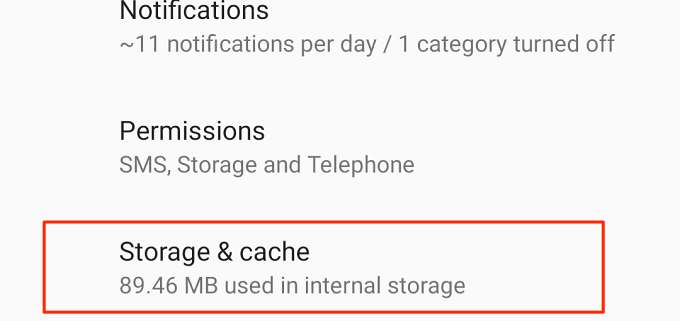
- انقر فوق مسح ذاكرة التخزين المؤقت(Clear cache) لحذف جميع بيانات Chrome المؤقتة على جهازك.

حاول تحديث Chrome من متجر Play(Play Store) مرة أخرى وتحقق مما إذا كنت قد حصلت على الذهب هذه المرة. خلاف ذلك ، امسح بيانات ذاكرة التخزين المؤقت لخدمة Google Play .
امسح ذاكرة التخزين المؤقت لخدمة Google Play(Clear Google Play Service’s Cache)
سيؤدي القيام بذلك إلى إصلاح مشكلات Google Play التي(fix Google Play issues) تمنع متجر Play(Play Store) من تحديث Chrome أو التطبيقات الأخرى.
- انتقل إلى الإعدادات(Settings) > التطبيقات والإشعارات(Apps & notifications) > معلومات التطبيق(App info) (أو انظر جميع التطبيقات)(See all apps)) > خدمات Google Play(Google Play services) .

- حدد التخزين وذاكرة التخزين المؤقت(Storage & cache) .

- انقر فوق مسح ذاكرة التخزين المؤقت(Clear cache) .

امسح ذاكرة التخزين المؤقت لمدير التنزيل(Clear Download Manager’s Cache)
Download Manager هي خدمة نظام تسهل التنزيلات على تطبيقات Android المدمجة . إذا كانت هناك مشكلة في Download Manager ، فقد تواجه مشكلات في تثبيت التطبيقات أو تحديثها على متجر Play(Play Store) .
ومع ذلك ، غالبًا ما يؤدي مسح ذاكرة التخزين المؤقت الخاصة بـ Download Manager إلى حل هذه المشكلات. قم بإلغاء(Cancel) أي تنزيل لتطبيق معلق ، وأغلق متجر Play(Play Store) ، واتبع الخطوات أدناه.
- انتقل إلى الإعدادات(Settings) > التطبيقات والإشعارات(Apps & notifications) > الاطلاع على جميع التطبيقات(See All Apps) ، وانقر فوق رمز القائمة في الزاوية العلوية اليمنى ، وحدد إظهار النظام(Show system) .

- قم بالتمرير عبر التطبيقات وحدد Download Manager .
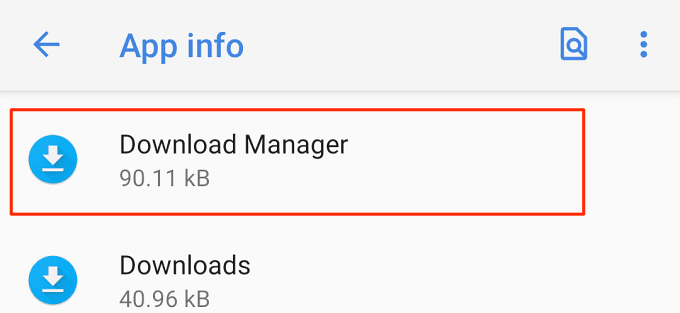
- حدد التخزين وذاكرة التخزين المؤقت(Storage & cache) .

- اضغط على أيقونة مسح ذاكرة التخزين المؤقت .(Clear Cache)

قم بتشغيل متجر Play(Play Store) وحاول تحديث Chrome مرة أخرى.
أعد تشغيل جهازك
افعل ذلك إذا ثبت أن جميع خطوات استكشاف الأخطاء وإصلاحها حتى الآن فاشلة. اضغط مع الاستمرار على زر الطاقة بجهازك وحدد إعادة التشغيل(Restart) في قائمة الطاقة.

قم بإلغاء تثبيت تحديثات Chrome السابقة
Chrome هو تطبيق نظام مدمج في نظام التشغيل Android(Android OS) ، لذا لا يمكن إزالته أو إلغاء تثبيته. ومع ذلك ، هناك خيار لإلغاء تثبيت جميع التحديثات السابقة التي تم إجراؤها على المتصفح. سيؤدي ذلك إلى إعادة التطبيق إلى إصدار المصنع وربما يحل المشكلات التي تمنع متجر Play(Play Store) من تحديث المتصفح.
- افتح صفحة معلومات التطبيق ، وانقر على أيقونة القائمة ثلاثية النقاط في الزاوية العلوية اليمنى وحدد إلغاء تثبيت التحديثات(Uninstall updates) .
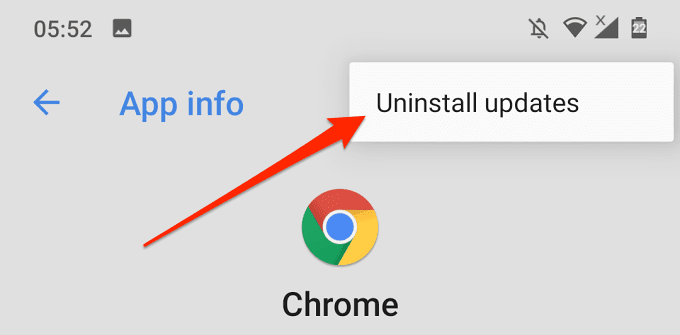
- انقر فوق " موافق(OK) " في موجه التأكيد.

- ارجع إلى صفحة Chrome في متجر Play(Play Store) وانقر على تحديث(Update) .

امسح بيانات تطبيق Google Chrome
حل العديد من مستخدمي Chrome في سلسلة رسائل دعم Google(Google Support thread) هذه المشكلة عن طريق حذف بيانات Chrome من أجهزتهم. جرب ذلك وانظر ما إذا كان يساعد.
- افتح صفحة معلومات تطبيق Chrome على جهازك وحدد التخزين وذاكرة التخزين المؤقت(Storage & cache) .

- اضغط على أيقونة مسح التخزين .(Clear Storage)
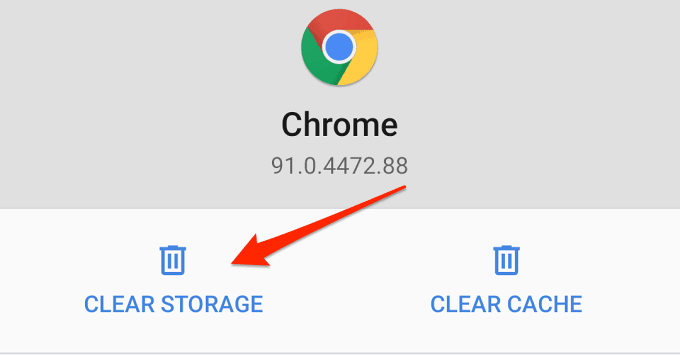
- انقر فوق مسح كافة البيانات(Clear All Data) .
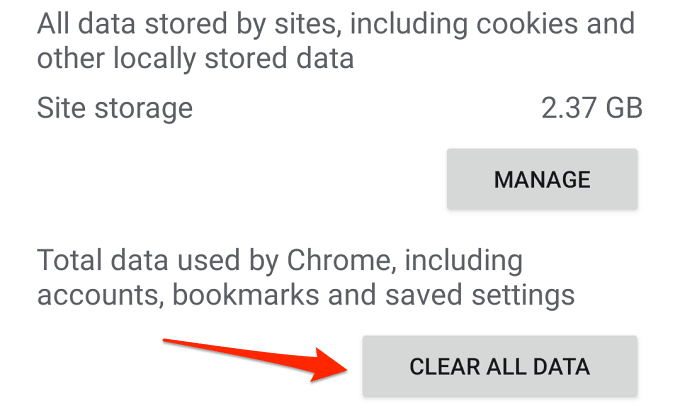
- انقر فوق " موافق(OK) " للمتابعة.

ملاحظة:(Note:) سيؤدي مسح بيانات Chrome إلى حذف محفوظات الاستعراض وملفات تعريف الارتباط الخاصة بالموقع والبيانات الأخرى المخزنة محليًا.
الملاذ الأخير: Sideload Chrome
إذا كنت لا تزال غير قادر على تحديث Google Chrome على متجر Play(Play Store) ، فقم بتنزيل أحدث إصدار وتثبيته من هذه المواقع الموثوقة والموثوقة(these trusted and reliable websites) . قبل المتابعة ، نوصي بمراجعة هذه المقالة حول تثبيت تطبيقات Android باستخدام ملفات APK(this article on installing Android apps using APK files) . ستتعلم كيفية تحميل Chrome بشكل صحيح من مصدر خارجي بالإضافة إلى المخاطر التي ينطوي عليها.
Related posts
كيفية إصلاح Google Chrome لا يستجيب على Android
كيفية إصلاح خطأ "تعذر العثور على عنوان IP للخادم" في Google Chrome
كيفية إصلاح خطأ Err_Cache_Miss في Google Chrome
سرعة تنزيل Chrome بطيئة؟ 13 طرق للإصلاح
كيفية إصلاح عدم تحميل تعليقات YouTube في Chrome
كيفية إصلاح خطأ شهادة الأمان على Android
9 طرق لإصلاح توقف Gboard عن العمل على iPhone و Android
كيفية إصلاح ERR_SSL_PROTOCOL_ERROR على Chrome
كيفية إصلاح Outlook لا يعمل على Android
كيفية إصلاح خطأ "غير مسجل على الشبكة" على نظام Android
صوت الكروم لا يعمل؟ 7 طرق لإصلاح
9 طرق لإصلاح ERR_CONNECTION_RESET في Google Chrome
Android Auto لا يعمل؟ 11 طرق لإصلاحه
كيفية إصلاح مشكلة شاشة Google Chrome السوداء
تطبيق رسائل Android لا يعمل؟ 12 إصلاحات للتجربة
8 طرق لإصلاح "عذرًا!" خطأ تحطم الصفحة في Chrome
هل يتعطل Google Chrome أم يتجمد أم لا يستجيب؟ 7 طرق لإصلاحه
9 إصلاحات عند عدم تحميل الصور في Chrome
6 إصلاحات عندما لا يستجيب تطبيق Spotify أو لا يفتح
كيفية إصلاح خطأ "الصفحة لا تستجيب" في Google Chrome
